如何在Word2013任意页插入页眉和页脚
发表于:2025-11-04 作者:创始人
编辑最后更新 2025年11月04日,在使用Word 2013的时候,很多朋友可能还不是很清楚怎么在Word 2013任意页插入页眉和页脚?今天,小编就给大家介绍下Word 2013任意页插入页眉和页脚的方法步骤,想了解的朋友就一起看看吧
在使用Word 2013的时候,很多朋友可能还不是很清楚怎么在Word 2013任意页插入页眉和页脚?今天,小编就给大家介绍下Word 2013任意页插入页眉和页脚的方法步骤,想了解的朋友就一起看看吧。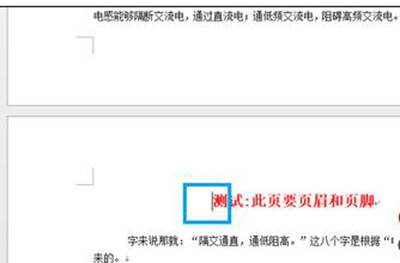
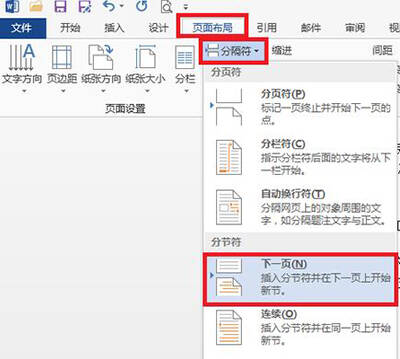
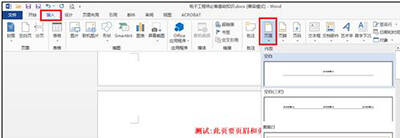
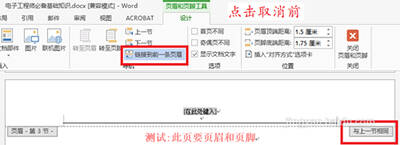
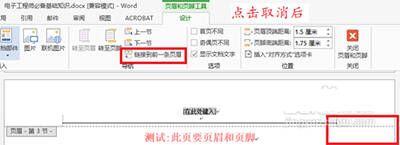
Word 2013任意页插入页眉和页脚步骤:
1:首先用word 2013打开要编辑的文档,将光标定位到要插入页眉和页脚的页首,如下图所示:
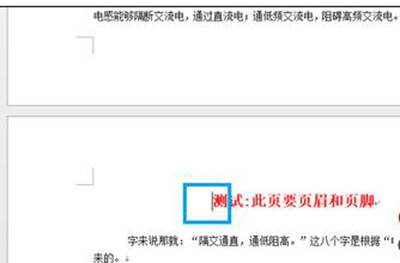
word 2013
2、Word 2013任意页插入页眉和页脚步骤2:切换到"页面布局"选项卡下,找到"分隔符--下一页",如下图所示,点击后会在前一页多出一张空白页;
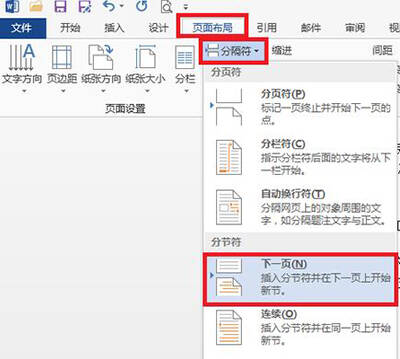
word 2013
3、Word 2013任意页插入页眉和页脚步骤3:在"插入"选项卡下,找到"页眉",点击,然后再其中选择你要的页眉样式,此处用常用样式为例,如下图所示:
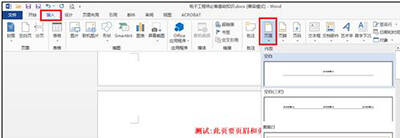
word 2013
4、Word 2013任意页插入页眉和页脚步骤4:选择好样式并点击后,就会自动切换到"设计"选项卡下,点击"链接到前一条页眉",就会取消,取消前和取消后的效果如下图所示:
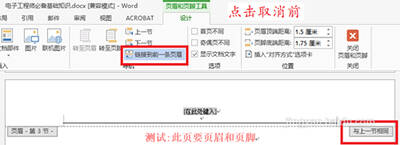
word 2013
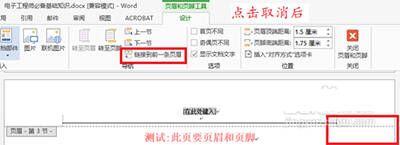
word 2013
2022-05-09 23:00:50


